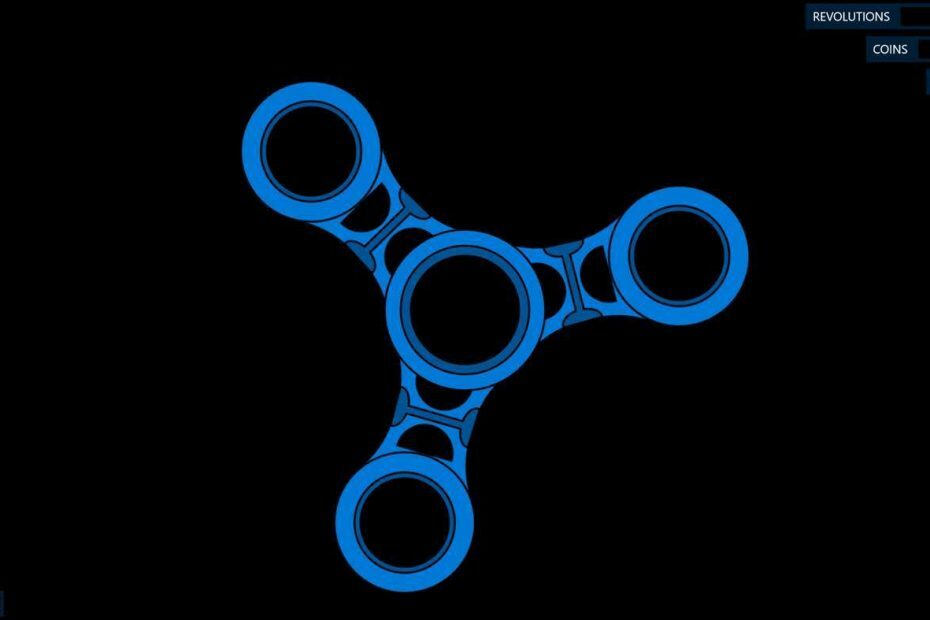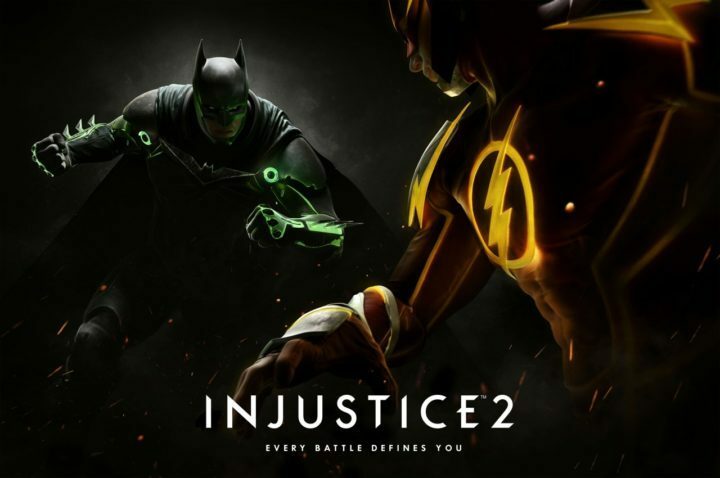See tarkvara hoiab teie draiverid töökorras ja hoiab teid kaitstud tavaliste arvutivigade ja riistvaratõrgete eest. Kontrollige kõiki draivereid nüüd kolme lihtsa sammuga:
- Laadige alla DriverFix (kinnitatud allalaadimisfail).
- Klõpsake nuppu Käivitage skannimine leida kõik probleemsed draiverid.
- Klõpsake nuppu Draiverite värskendamine uute versioonide saamiseks ja süsteemi talitlushäirete vältimiseks.
- DriverFixi on alla laadinud 0 lugejaid sel kuul.
Paljud Xbox One kasutajad kohtusid Selle ostnud inimene peab sisse logima või Logige sisse mängu ostnud kontoga vigu nende konsoolis. Nii kirjeldas üks kasutaja probleemi saidil Microsofti vastused foorum:
Okei, nii et ostsin oma kontole paar digitaalset allalaadimismängu, mul on selles Xboxis veel 2 kontot ja neid ei saa mängida ilma, et oleksin sisse logitud. mul on enda jaoks veel üks Xbox ja minu vend kasutab seda, millel on probleeme, ja ta tahab mängida, kui ma mängin, kuid saab mänge avada, kui ma pole sisse logitud. kuidas ma saan selle parandada, kus ma ei pea sisse logima... kas on kuidagi võimalik?
Seda tüüpi vead ei lase teil teatud mänge käitada ja proovime tänases artiklis neid probleeme lõplikult lahendada.
Kuidas parandada sisselogimist kontoga, mis ostis Xboxi mängu vea?
1. Kontrollige Xbox Live'i teenuste olekut
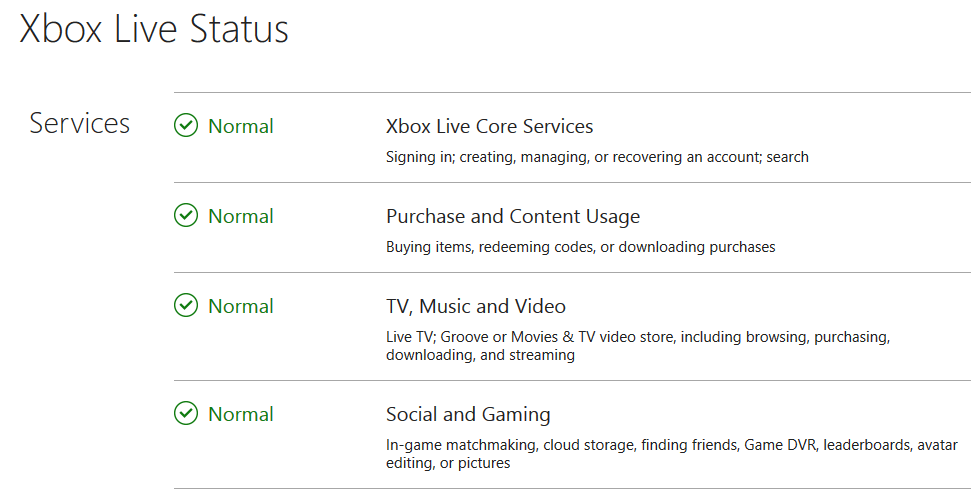
- Avage oma brauser ja kontrollige Xbox Live Servicesi olekut.
- Kui mõnel Xbox Live'i teenusel on probleeme, on see tõrke tõenäoline põhjus.
- Teenustega seotud probleemid on seotud Xbox Live'i serveritega, nii et peate lihtsalt ootama, kuni Microsoft probleemi lahendab.
2. Taaskäivitage konsool

- Hoidke all klahvi Võimsus nuppu oma konsoolil 10 sekundit.
- Kui konsool on välja lülitatud, ühendage see vooluvõrgust lahti.
- Hoidke see lahti minut või paar.
- Ühendage see uuesti pistikupesaga ja lülitage see uuesti sisse.
Kas teadsite, et saate oma Xboxist muuta koduarvuti? Lugege seda juhendit, et teada saada, kuidas!
3. Taaskäivitage ruuter

- Leidke Võimsus ruuteri väljalülitamiseks ja vajutage seda üks kord.
- Kui ruuter on välja lülitatud, jätke see umbes 30 sekundiks.
- Vajutage Võimsus uuesti ja oodake, kuni ruuter käivitub.
- Kui ruuter on käivitunud, kontrollige, kas probleem on endiselt olemas.
4. Määra konsool kodukonsooliks

- Veenduge, et oleksite sisse logitud kontole, millel on käitatava mängu mängulitsents.
- Vajutage Xboxi nuppu juhendi avamiseks ja valimiseks Süsteem.
- Navigeerige Seaded> Isikupärastamine ja vali Minu kodu Xbox.
- Nüüd valige Tehke sellest minu kodu Xbox.
- Logige sisse kontoga, mis annab teile selle vea, ja kontrollige, kas probleem on endiselt olemas.
5. Logige oma profiililt välja ja logige uuesti sisse

- Ava Giid ja valige Logi sisse> Profiili vahetamine.
- Nüüd logige oma profiililt välja.
- Vajutage Xboxi uuesti ja valige Logi sisse.
- Valige uuesti oma konto ja logige sisse.
Sealt lähete, mõned kiired ja lihtsad lahendused, mis võivad teid aidata Selle ostnud inimene peab sisse logima ja Logige sisse mängu ostnud kontoga vead teie Xbox One'is.
LOE KA:
- See mäng ei võimalda Xbox One'is leviedastusvigu [QUICK FIX]
- Mikseri voogude salvestamine Xboxis
- Xboxi veakoodi 0x903f900a lahendamiseks toimige järgmiselt